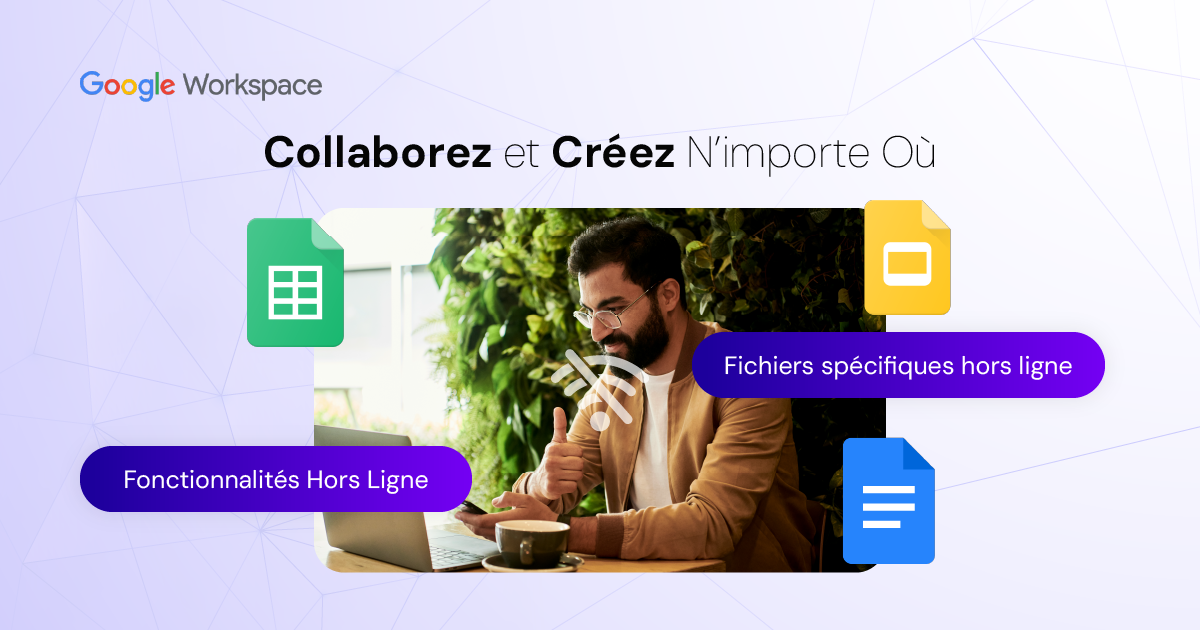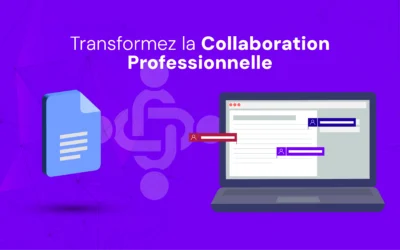Dans le monde professionnel actuel, la flexibilité et l'accessibilité sont essentielles. Les équipes doivent pouvoir collaborer et accéder à leurs documents importants, où qu'elles soient, même sans connexion internet. C'est là qu'interviennent Google Docs, Sheets et Slides, et leur fonctionnalité hors ligne.
Cet article explore les possibilités offertes par ces outils hors ligne, en s'appuyant sur la documentation officielle de Google, et présente des cas d'utilisation concrets pour illustrer leurs avantages.
Fonctionnalités Hors Ligne
Google Docs, Sheets et Slides vous permettent de :
- Créer de nouveaux documents, feuilles de calcul et présentations: Commencez un nouveau projet, même sans connexion internet.
- Modifier des documents existants: Apportez des modifications à vos fichiers, même hors ligne.
- Collaborer en temps réel: Travaillez simultanément sur un même document avec vos collègues, même sans connexion internet (si tous les participants ont activé le mode hors ligne).
- Accéder à vos fichiers récemment utilisés: Consultez vos documents récents, même hors ligne.
Activer le Mode Hors Ligne
Avant de commencer, assurez-vous de respecter les conditions suivantes :
- Être connecté à internet.
- Utiliser le navigateur Google Chrome.
- Ne pas utiliser la navigation privée.
- Installer et activer l'extension Google Docs hors ligne pour Chrome.
- Avoir suffisamment d'espace de stockage disponible sur votre appareil.
Pour installer l'extension Google Docs hors ligne :
- Ouvrez le Chrome Web Store et recherchez "Google Docs Offline".
- Cliquez sur "Ajouter à Chrome".
- Suivez les instructions à l'écran pour installer l'extension.
Pour activer le mode hors ligne :
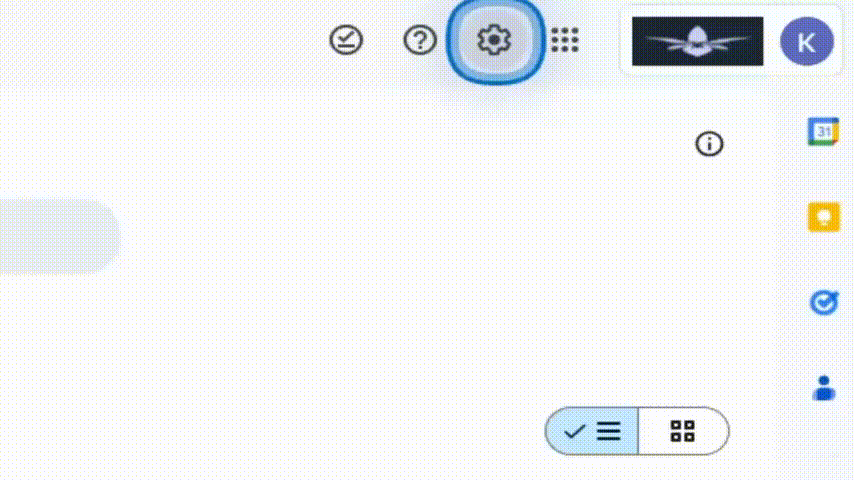
- Ouvrez Google Drive.
- Cliquez sur "Paramètres" en haut à droite, puis sélectionnez "Paramètres".
- Activez l'option "Hors ligne".
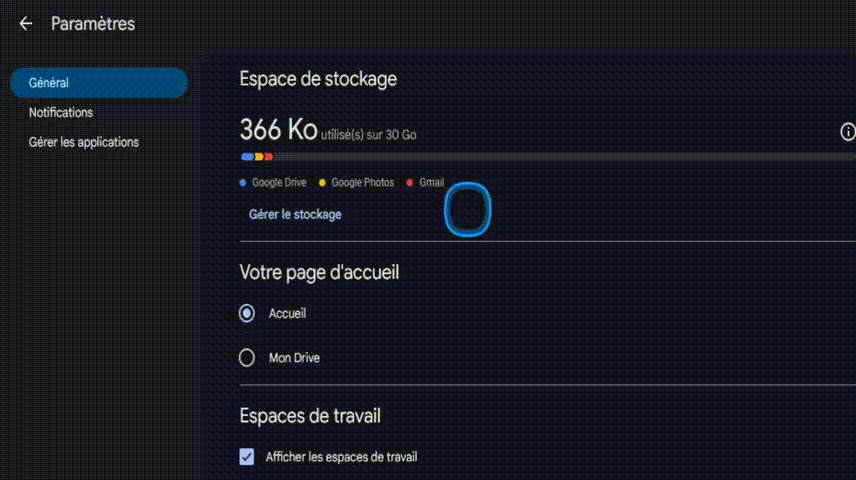
Utiliser des fichiers spécifiques hors ligne
Si vous avez suffisamment d'espace de stockage, certains de vos fichiers les plus récents seront automatiquement enregistrés hors ligne. Pour sélectionner manuellement les fichiers à rendre disponibles hors ligne :
- Suivez les étapes ci-dessus pour activer le mode hors ligne dans Google Drive.
- Ouvrez l'écran d'accueil de Google Docs, Sheets ou Slides.
- Cliquez sur "Plus" à côté du fichier que vous souhaitez utiliser hors ligne.
- Sélectionnez "Disponible hors ligne". Une coche apparaîtra dans le coin inférieur gauche pour indiquer que le fichier est disponible hors ligne.
Vérifier si un document est prêt pour une utilisation hors ligne
- Ouvrez un fichier dans Docs, Sheets ou Slides sur votre ordinateur.
- Cliquez sur "Statut du document" à côté du titre du fichier.
Désactiver le mode hors ligne
- Ouvrez l'écran d'accueil de Google Docs, Sheets ou Slides.
- Cliquez sur "Menu" puis sur "Paramètres".
- Désactivez l'option "Hors ligne".
Fonctionnalités Hors Ligne
Google Docs, Sheets et Slides vous permettent de :
- Créer de nouveaux documents, feuilles de calcul et présentations: Commencez un nouveau projet, même sans connexion internet.
- Modifier des documents existants: Apportez des modifications à vos fichiers, même hors ligne.
- Collaborer en temps réel: Travaillez simultanément sur un même document avec vos collègues, même sans connexion internet (si tous les participants ont activé le mode hors ligne).
- Accéder à vos fichiers récemment utilisés: Consultez vos documents récents, même hors ligne.
Cas d'Utilisation Concrets
- Voyages d'affaires: Rédigez un rapport, mettez à jour une présentation ou analysez des données dans un avion ou dans une zone sans couverture réseau.
- Réunions en déplacement: Préparez vos notes, créez une présentation ou mettez à jour un document avant une réunion, même si vous n'avez pas accès à internet.
- Travail en zone rurale: Accédez à vos documents importants et travaillez sur vos projets, même dans des zones avec une connexion internet limitée.
- Travail sur site: Consultez des plans, rédigez des rapports ou mettez à jour des feuilles de calcul, même si vous travaillez dans un lieu sans accès internet.
Fonctionnalités Disponibles en Mode Hors Ligne
- Édition de texte: Rédigez, modifiez et formatez du texte dans Docs.
- Création de tableaux et de graphiques: Créez des tableaux et des graphiques dans Sheets.
- Création de diapositives: Créez et modifiez des diapositives dans Slides.
- Insertion d'images et de formes: Ajoutez des images et des formes à vos documents.
- Commentaires et suggestions: Ajoutez des commentaires et des suggestions à vos documents.
Limitations du Mode Hors Ligne
- Fonctionnalités limitées: Certaines fonctionnalités avancées, comme la recherche avancée, les extensions ou l'intégration avec d'autres applications, ne sont pas disponibles en mode hors ligne.
- Synchronisation manuelle: Les modifications effectuées hors ligne ne sont synchronisées qu'une fois que vous êtes connecté à internet.
- Espace de stockage limité: Le nombre de fichiers disponibles hors ligne dépend de l'espace de stockage disponible sur votre appareil.
Conseils pour une Utilisation Optimale
- Synchronisez vos fichiers avant de vous déconnecter: Assurez-vous que vos fichiers sont synchronisés avec votre compte Google avant de vous déconnecter.
- Utilisez un navigateur compatible: Google recommande d'utiliser les derniers navigateurs web pour une expérience optimale en mode hors ligne.
- Gérez l'espace de stockage: Surveillez l'espace de stockage disponible sur votre appareil et supprimez les fichiers inutiles pour libérer de l'espace.
- Activez les notifications: Configurez les notifications pour être alerté des modifications apportées à vos fichiers partagés, même en mode hors ligne.
Résumé
Google Docs, Sheets et Slides hors ligne vous offrent une flexibilité et une productivité accrues, vous permettant de travailler efficacement, où que vous soyez. En comprenant leurs fonctionnalités, leurs avantages et leurs limitations, vous pouvez tirer pleinement parti de ces outils pour améliorer votre collaboration et votre efficacité professionnelle.